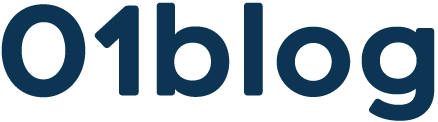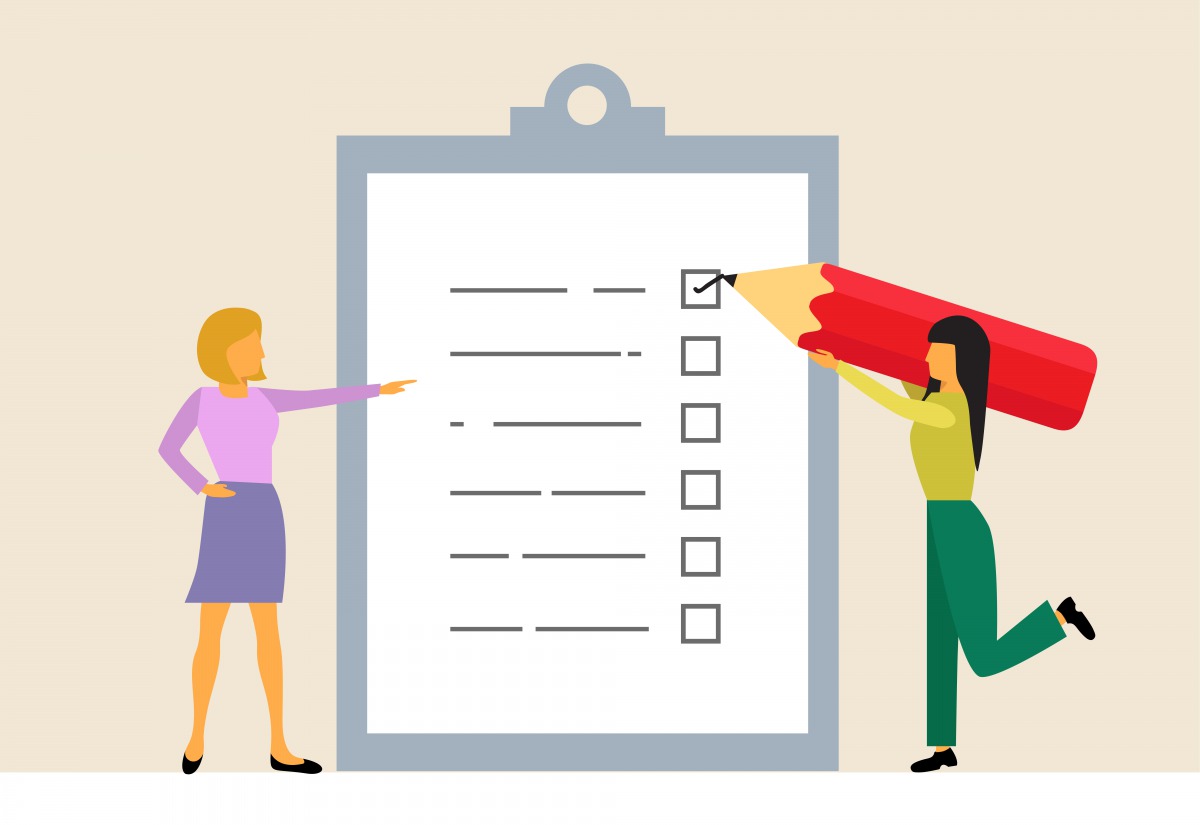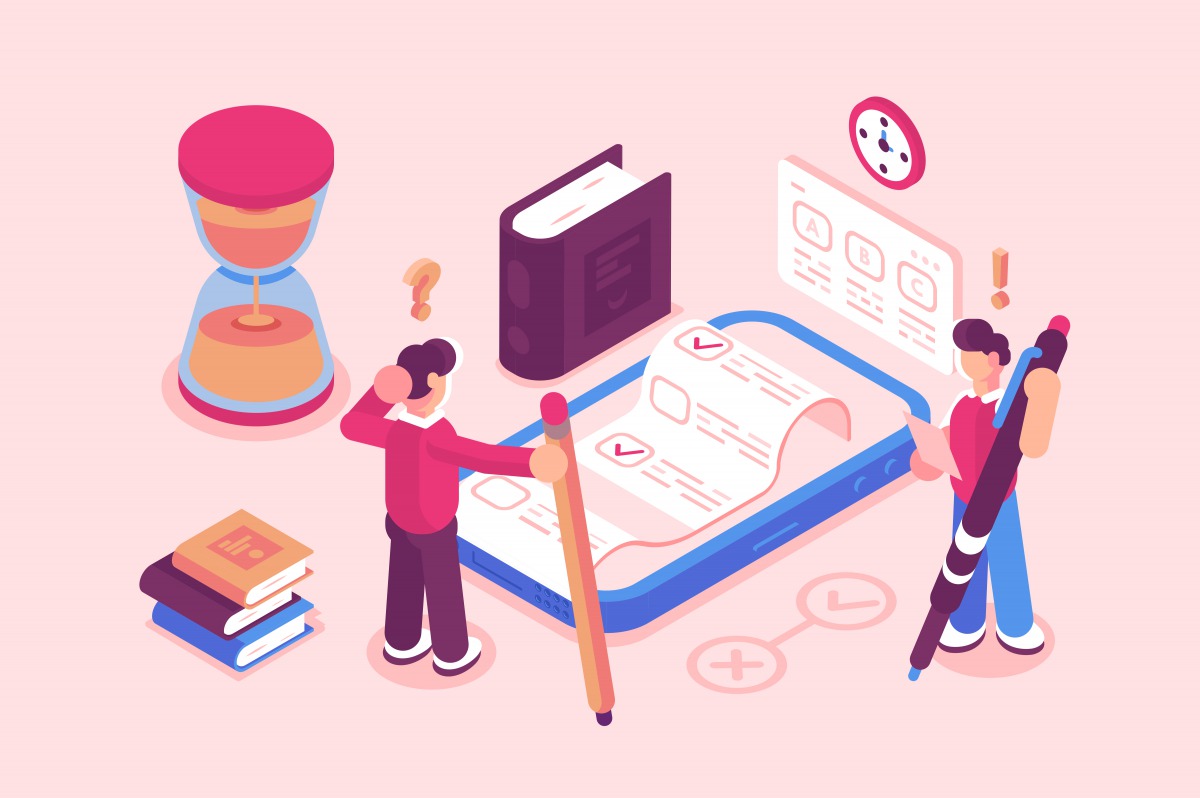【11のチェックリスト】ブログ運営で最低限やっておくべき設定
こんにちは、ゾノです。
先日、僕は下記のようなツイートをしました。
「自分のブログの設定って、これでOKなのかな😭」と6年前の僕はいつも自信を持てなかったです。今は「これでOKだ」という自信があるのですが、不安に感じながらのブログ運営は心に良くないです。過去の自分を救済するために「ブログ運営で最低限やっておくべき設定」的なチェックリストをブログ書く
— ゾノ@スモール起業ビルダー (@zononakazono) December 11, 2019
対象:WordPressでブログを開始した場合
では、ご自身のブログ設定と照らし合わせつつ、ご確認ください。
【11のチェックリスト】ブログ運営で最低限やっておくべき設定
11のチェックリストは、下記のとおりです。
- ①:一般設定のサイトアドレスを「https」にする
- ②:投稿設定の「更新情報サービス」に33個のURLを入れる
- ③:表示設定の1ページに表示する最大投稿数は「10」投稿にする
- ④:メディアの画像サイズ大の幅の上限は「1200」にする
- ⑤:パーマリンク設定は必ず「投稿名」する
- ⑥:推奨「プラグイン」を有効化して設定する
- ⑦:「プライバシーポリシー」ページを公開する
- ⑧:「特定商取引法に基づく表記」を公開する
- ⑨:ブログ「投稿時の8つ項目」を設定して投稿する
- ⑩:「画像サイズ」を意識してブログを公開する
- ⑪:毎日深夜3時に「自動バックアップ」設定する
基本、これをやっておけば、ひとまず平均点以上です。
一般設定のサイトアドレスを「https」にする
これは必須で設定です。
現代において「http」のままのサイトは微妙です。
【エックスサーバー】SSL設定後にやるメモ【.htaccess】
エックスサーバーでWordPressをSSL化したときのリダイレクト設定用のメモです。「.htaccess」ファイルのコピペ用です。ブログ初心者の人も、ブログを開設したらまずはこの設定をすることをおすすめします。
投稿設定の「更新情報サービス」に33個のURLを入れる
WordPressにて、新しい投稿を公開すると、自動的に通知してくれる更新通知設定です。
下記記事にて、そのままコピペできる素材を用意していますので、どうぞ。
【真似で終了】WordPressの初期設定これでOK【7つだけ】
WordPressの初期設定をどうすればいいのか分からずに困っていませんか?本記事では難しい説明は省いて、画像のとおりに簡単に真似るだけで設定を完了できるようにまとめた記事です。特にブログ初心者の人は参考になると思いますので参考にしてみてください。
表示設定の1ページに表示する最大投稿数は「10」投稿にする
表示数が10以上だと、ちょっと多すぎるので10投稿にしておきましょう。
メディアの画像サイズ大の幅の上限は「1200」にする
画像がデカすぎると、表示速度に影響しますので注意です。
ブログのスピードに関しては、下記記事にて解説していますので、どうぞ。
【目安:1秒以下】サイトの表示速度チェックする【Pingdom Tools】
0.4秒台は非常に嬉しい。画像の大きさに注意をしていればまず遅くなることはないかも。スマホで撮影した画像などを、そのままWordPressにアップロードしている場合は、要対策です。
パーマリンク設定は必ず「投稿名」する
無条件で、「投稿名」に設定します。
この設定をすることで、SEO上でやや有利になります。
推奨「プラグイン」を有効化して設定する
2019年12月現在で、当ブログのプラグインは「7つ」です。
下記記事にて、プラグインことについて解説しておりますので、チェックしておきましょう。
WordPressおすすめプラグインは10個です【初心者必読】←更新:現在7個
WordPressのプラグインは入れすぎNGです。僕のWordPressの設定を公開します。変更した場合は本記事を更新します。必要なプラグインを最小限に抑えつつ、ハイパフォーマンスを発揮できるブログを目指す人の参考になるようにまとめました。
※記事を書いた当時よりプラグインを減らしています。プラグインは、なるべく少ないほうがいいです。理由はサイトの高パフォーマンス性を高めるためです。
「プライバシーポリシー」ページを公開する
なぜ必要なのかについては、設定の「プライバシー設定」にて詳しく書いていますので、確認してみましょう。
説明不要で必要です。
僕が使っているソースコードを公開しておくので、部分的にご自由にどうぞ。
【コピペで完了】プライバシーポリシーの書き方と必要性【テンプレ】
プライバシーポリシーは個人ブログにおいても作成する義務があります。本記事ではコピペで完了するプライバシーポリシーのテンプレートを公開しました。これからブログにプライバシーポリシーページを制作したい人はぜひ参考にしてみてください。
「特定商取引法に基づく表記」を公開する
こちらも同じく、コピペ用のソースコードを用意していますので、ご自由にお使いください。
メモ:【コピペで完了】特定商取引法に基づく表記【テンプレ】
当ブログで使用している、コピペで使える特定商取引法に基づく表記のテンプレです。必要に応じてカスタマイズして使っていただけるようにソースコードを公開しておきます。誰かの参考になれると僕も嬉しいです。ぜひご自由にお使いください\(^o^)/
ブログ「投稿時の8つ項目」を設定して投稿する
ブログの投稿で、設定しておくべき項目が8つありますので、癖にしておきましょう。
細かいことですが、結構大切です。
【8つある】WordPress「投稿」ですべき設定【SEO強化】
WordPressでブログを投稿するときに設定すべきポイントをまとめた記事です。SEO強化のためにも設定しておくことがおすすめです。僕が毎回やっている流れでわかりやすくまとめるのでブログ初心者やこれからブログをはじめる人にも参考になります。
「画像サイズ」を意識してブログを公開する
画像サイズは、最初の段階から意識しておくべきです。
あとから修正は、正直言って相当シンドイです。
【テキトー禁止】ブログの画像サイズは、何ピクセルがベストか【検証】
ブログに画像をアップするときにサイズを意識していますか?画像サイズは小さくてもいけないし、大きくてもいけません。だいたいどのくらいのサイズに設定するのがベストかをまとめ、画像の圧縮方法について初心者の人にもわかりやすく説明した記事です。
毎日深夜3時に「自動バックアップ」設定する
少し、設定がハードですが頑張りましょう。
でも、僕の設定をそのままスクショした画像を公開しているので、真似するだけで完成です。
【初心者必見】WordPressのバックアップ方法【ブログ入門】
WordPressのバックアップ方法について知りたい人の参考になる記事です。「頑張って構築してきたブログが突然消えてしまったらどうしよう。バックアップという言葉をよく聞くけど、どうやってやるの?簡単にできる方法を知りたい」という人は参考にしてみてください。
ということで、以上です。

こちらから受け取ることができます↓
お知らせ:厳選した下記のコンテンツがおすすめです
個人から、中小企業様向けに対応しており、Webメディア構築 or リモートワーク(テレビ会議システム)の導入をご検討の方は、ぜひどうぞ🙇
無料コンテンツ
- 先生2.0 〜完全在宅&好きなことで稼ぎ毎日感謝される働き方〜
- ブログ記事テンプレート【基本構造】(無料配布)
- 30分の無料相談会&体験レッスン(オンライン開催)
- 【入門ガイド】経験ゼロ→お金を生み出すブログを開始する完全マップ
有料コンテンツ
- 【1人で完結】完全在宅「リモートワークビジネス講座」
- 【ネット集客】『01blog Boot Camp』【7日間プログラム】
- 【最短1日で完成】ベース構築キット【早期的に、環境を構築しよう】
- 【1つ目の壁】ブログ100記事パートナー【4ヶ月で乗り越える】
- ブログやメディア運営を学べるオンラインスクール【初心者歓迎】
当ブログと他のサイトの圧倒的な違いは、様々な疑問や悩みを解決するために【無料体験レッスン】30分の無料相談会&体験レッスン(オンライン開催)に初回限定で参加できることです。
どうしても分からなかったり、1人で悩むことがあればご相談ください。
その他、ご相談&ご質問がございましたら、お気軽にどうぞ。
» お問い合わせ

私は、こんな人です

ゾノ@オンラインティーチャー
オンラインティーチャー養成講師(Kajabi特化型)・メディア運営の基礎・ヒット商品企画。『2〜3歩先を行く実験屋』をコンセプトにオンライン社会を前進。手軽にスマホからも学べる『01BLOG COLLEGE』を運営し生徒は累計約510名。「オンラインで先生開業を目指すための講座」を無料配信中!
チップをいただけると、心から喜びます
無料配信【先生2.0】完全在宅&好きなことで稼ぎ毎日感謝される働き方【無料】
人気記事【Zoom】会議などの案内メールのテンプレート【セミナー時にも使える】